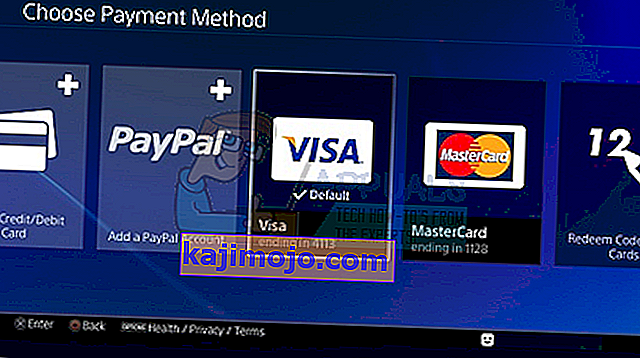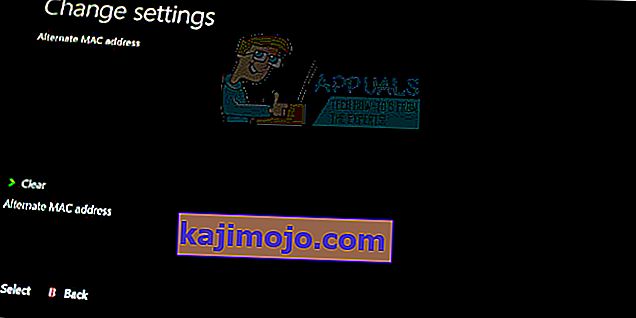Weasel hata kodu kesinlikle Destiny'i oynarken kullanıcıların aklına gelebilecek en rezil hata kodlarından biridir ve genellikle bir paket kaybı veya kullanıcının ev ağı ile Bungie sunucuları arasındaki bağlantı kesilmesi nedeniyle oluşur. Genel nedenler ISP doygunluğu veya genel internet tıkanıklığıdır. Sorun, hatalı bir WiFi veya mobil erişim noktası kurulumundan da kaynaklanabilir.
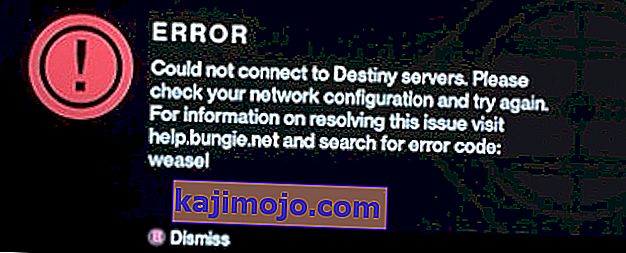
Oynamak için WiFi veya mobil veri bağlantısı kullanıyorsanız kablolu bir İnternet bağlantısına geçmeyi denemeniz ve sorunun devam edip etmediğini kontrol etmeniz önerilir. Varsa, aşağıda sunulan çözümleri takip etmeyi deneyin.
1.Çözüm: Koaksiyel Kablolarınızı ve Bölücünüzü Değiştirin
Bu hata koduyla ilgili sorunun, kötü koaksiyel kablolara ve İnternet bağlantıları için kullanılan ayırıcılara sahip olan kişilerden kaynaklandığı ortaya çıktı. Çoğu durumda, bu insanlar oyunu oynamak için kablolu İnternet'i kullandılar ve bunların değiştirilmesinin sorunu çözebileceği ortaya çıktı.
Kablolu İnternet kullanıcısıysanız ve donanımlarınızdan herhangi birini birkaç yıldan fazla bir süredir değiştirmediyseniz, belki de kablo şirketindeki bir teknisyene başvurmalısınız veya kabloları ve ayırıcıyı kendiniz satın alıp değiştirmelisiniz.
2.Çözüm: Klan Davetleri
Görünüşe göre sorun, hatalı klan davet sisteminden kaynaklanıyor ve bu, Weasel hata koduyla mücadele eden çoğu insan için ana endişe gibi görünüyor. Biri sizi bir klana davet ettiğinde, hatanın meydana gelme olasılığı en yüksek zamandır. Bungie ekibi sorunu çözene kadar bu hata mesajını almamak için bekleyen klan davetiniz olmadığından emin olun.
- Klan yöneticisinin, daveti silmek ve hata mesajından kaçınmak için sizi katıldığınız klandan atmasını sağlayın.
- Bu sorunu önlemenin alternatif bir yolu, Üyelikler sayfasından yeni bir klan davetiniz olup olmadığını görmek için Bungie.net'e bakmaktır. Eğer yaparsanız, hata mesajını almamak için klana katılın ve hemen terk edin.
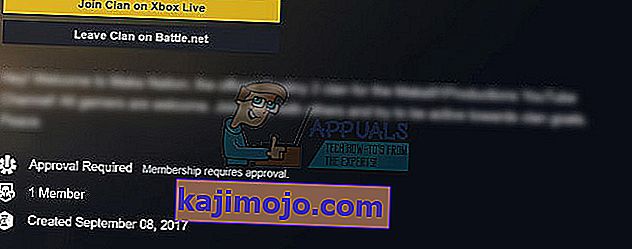
3. Çözüm: Yeni bir PSN Hesabı Oluşturun (Yalnızca PlayStation Kullanıcıları)
Yeni bir PSN (PlayStation Network) hesabı oluşturmak, dünyanın her yerinden kullanıcıların Destiny oynarken Weasel ile ilgili hata kodlarını düzeltmelerine yardımcı olmuş gibi görünüyor. Tüm süreç, oyunu çalıştırmak için çok fazla görünebilir, ancak Bungie ekibi sorunu çözene kadar oyunu normal şekilde oynamanın tek yolundan biri gibi görünüyor.
Yeni bir PSN hesabı oluşturmanın ön koşulları, yerel bir kullanıcının çevrimiçi oynamak veya PlayStation Store'dan oyun ve diğer içerikleri satın almak için bir PlayStation Network (PSN) hesabına bağlanmasının gerekmesidir.
- PS4'ünüzü başlatın ve PlayStation Oturum Açma ekranında Yeni Kullanıcı >> Bir Kullanıcı veya Kullanıcı Oluşturun 1'e gidin.
- Bu, yerel kullanıcıyı bir PSN hesabı değil, PS4'ün kendisinde oluşturmalıdır.
- İleri >> PlayStation Network'te Yeni misiniz? Hesap Oluştur> Şimdi Kaydolun.
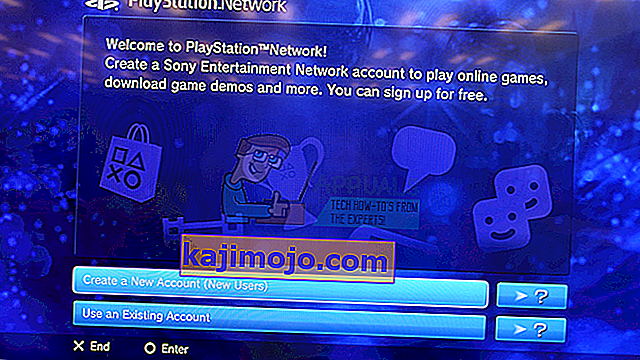
- Atla'yı seçerseniz, yerel kullanıcınız için avatarı ve adı seçebilir ve hemen çevrimdışı oynayabilirsiniz. PSN'e daha sonra kaydolmak için PS4 giriş ekranında avatarınıza gidin.
- Bu PS4'ü ilk kez kullanıyorsanız, PS4 ana ekranında Kullanıcı 1'in Profiline gidin ve ayrıntılarınızı ve tercihlerinizi girin ve her ekranda İleri'yi seçin.
- Doğum gününüzü girdiğinizde 18 yaşın altındaysanız, çevrimdışı oyun için yerel bir kullanıcı oluşturursunuz ve bir yetişkinden daha sonra hesabı onaylamasını istemeniz gerekir.
- Yanlış bilgi vermek PSN Kullanım Koşullarına aykırı olduğundan daha erken bir doğum tarihi vermeyin.
- 18 yaşın üzerindeyseniz ve PlayStation Store'da kredi veya banka kartınızı kullanmak istiyorsanız, buraya girdiğiniz adresin kart fatura adresinizle eşleştiğinden emin olun.
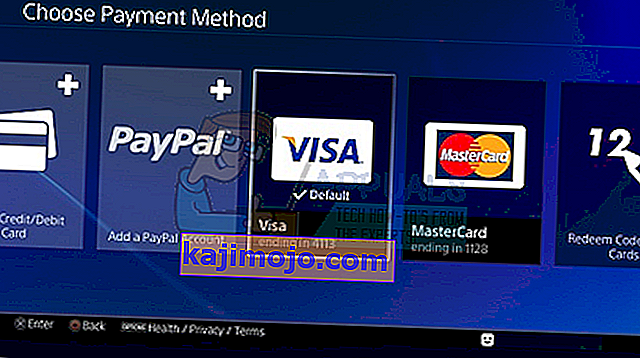
- Doğrulamanız gerekeceğinden, girdiğiniz e-posta adresine erişiminiz olduğundan emin olun.
- Bir Çevrimiçi Kimlik oluşturun ve adınızı ve soyadınızı girin. Çevrimiçi Kimliğiniz, PSN'deki diğer kullanıcıların göreceği herkesin görebileceği adınızdır.
- Paylaşım, Arkadaşlar ve Mesajlar ayarlarınızı seçin (üç ekran). Bunlar yalnızca sizin hesabınız içindir; PS4'teki diğer kullanıcıların ne göreceğini etkilemezler.
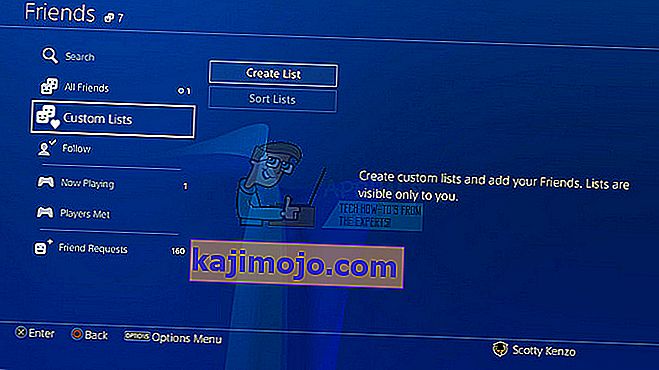
- 18 yaşın altındaysanız, hesap oluşturma burada sona erer ve bir yetişkinden hesabıyla oturum açarak PSN erişimini onaylamasını isteyebilir veya yapana kadar çevrimdışı oynayabilirsiniz.
- E-postanızı kontrol edin ve doğrulama bağlantısını tıklayın. Hesap doğrulama e-postası almadıysanız, spam ve önemsiz klasörleri kontrol edin.
- Hala bulamıyorsanız, e-posta adresinizi değiştirmek için Yardım'ı seçin veya e-postayı yeniden göndermemizi isteyin. PSN ve Facebook hesaplarınızı bağlamak için Facebook ile Giriş Yap'ı veya Bunu Daha Sonra Yap'ı seçin.
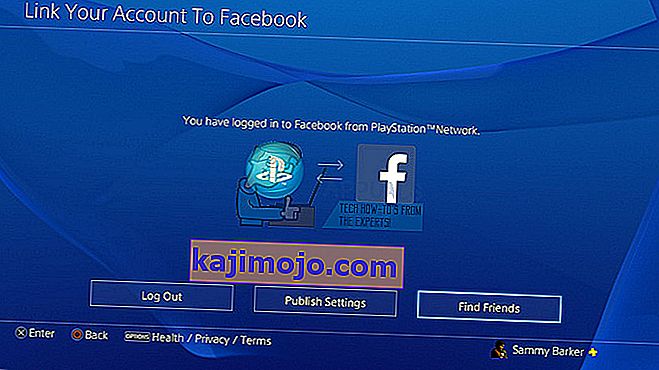
- Artık yeni bir PSN hesabınız var ve oyunu deneyip test etmek ve Weasel hata kodunun bilgisayarınızda hala görünüp görünmediğini kontrol etmek için kullanabilirsiniz.
4.Çözüm: Destiny Uygulamanızın Telefonunuzla Bağlantısını Kaldırın
Görünüşe göre bu, Destiny uygulamasının hesabıyla bağlantısını kaldırmanın kendileri için işe yaradığını bildiren birkaç kullanıcı için işe yaradı. Uygulama, akıllı telefonlar için pek çok durumda faydalı olabilecek yardımcı bir uygulamadır, ancak uygulamanın silinmesi veya bağlantısının kaldırılması sorunu çözmenin bir yolu gibi görünmektedir.
- Aşağıdaki adımlarda KALDIRILMAYAN kimlik doğrulama yöntemini kullanarak Bungie.net'te oturum açın.
- Ayarlar sayfasına gidin ve "Hesaplar ve Bağlantılar" ı tıklayın.
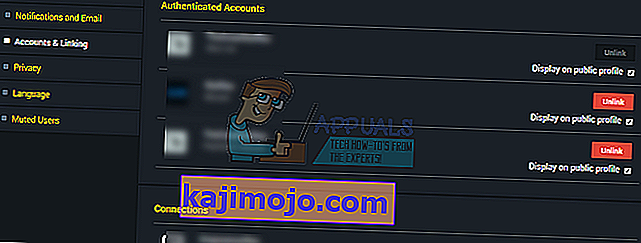
- Uygulama kimlik doğrulama yöntemini hesabınızdan kaldırmak için yanındaki "Bağlantıyı Kaldır" ı tıklayın.
- Alternatif olarak, bir Android kullanıyorsanız, uygulama listesindeki simgesini tutarak ve kaldırma düğmesine doğru sürükleyerek akıllı telefonunuzdan kaldırabilirsiniz.
- Bir iPhone kullanıyorsanız, tüm uygulamaların bulunduğu menüdeki uygulamalardan birini tutun ve kıpırdatmaya başlayacaklardır. Çoğunda küçük "x" düğmeleri görünecektir, bu nedenle Destiny olanı bulun ve "x" düğmesine tıklayarak ve seçiminizi onaylayarak onu silin.
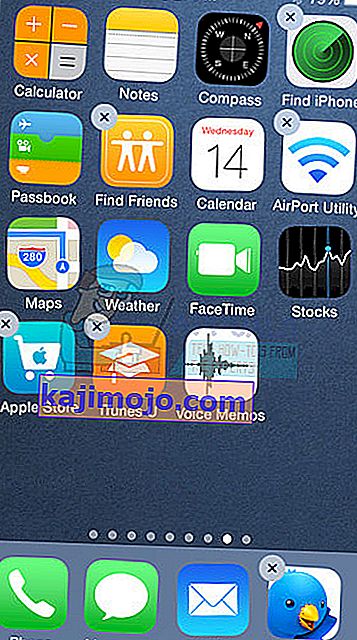
5.Çözüm: Xbox One Önbelleğinizi Temizleyin
Önbelleği temizlemek, birkaç kişinin Xbox One'daki Gelincik hatalarıyla başa çıkmasına yardımcı oldu ve bu işlemin oldukça yararlı olduğu kanıtlanmalıdır. Ancak, tüm oyunlarınızın çevrimiçi olarak eşitlendiğinden ve yedeklendiğinden emin olun, çünkü bu işlem onları yerel Xbox One belleğinizden silebilir. Xbox One'da önbelleği silmenin iki yolu vardır:
- Tamamen kapanana kadar Xbox konsolunun önündeki güç düğmesini basılı tutun.
- Güç tuğlasını Xbox'ın arkasından çıkarın. Güç kalmadığından emin olmak için Xbox üzerindeki güç düğmesini birkaç kez basılı tutun ve bu, önbelleği gerçekten temizleyecektir.

- Güç tuğlasını takın ve güç tuğlasının üzerindeki ışığın renginin beyazdan turuncuya değişmesini bekleyin.
- Xbox'ı normalde yaptığınız gibi tekrar açın ve Destiny veya Destiny 2'yi başlattığınızda Gelincik hata kodunun hala görünüp görünmediğini kontrol edin.
Alternatif:
- Xbox One ayarlarınıza gidin ve Ağ >> Gelişmiş Ayarlar'ı tıklayın.
- Alternatif Mac Adresi seçeneğine gidin ve beliren Temizle seçeneğini seçin.
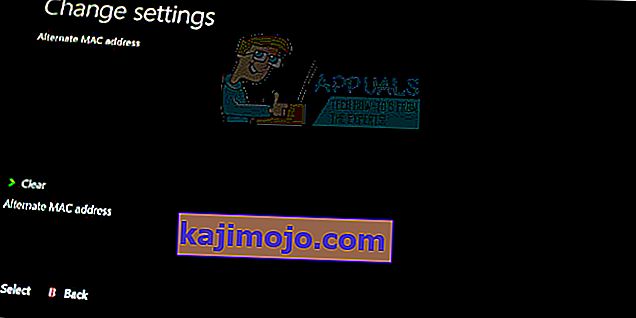
- Konsolunuz yeniden başlatılacağından bunu gerçekten yapmak için bir seçenek istenecektir. Olumlu yanıt verin ve önbelleğiniz şimdi temizlenmelidir.
Not: PS4'teyseniz, önbelleğini de temizlemeye çalışın ve bunun durumunuza yardımcı olup olmadığına bakın.
6.Çözüm: PowerCycling Konsolları
Bazı durumlarda, sorun kötü başlatma yapılandırmalarından kaynaklanıyor ve bu belirli hatayı tetikliyor. Dolayısıyla bu adımda, bu sorundan kurtulmak için konsollarımızı tamamen çalıştıracağız. Bunun için:
- Çıkarın internet yönlendirici ve prizden konsolu.

- Yönlendiricinin arkasındaki ve konsolun önündeki güç düğmesini en az 15 saniye basılı tutun .
- Yönlendiriciyi ve konsolu tekrar takın ve açmak için güç düğmesine basın .

- İnternet erişiminin verilmesini bekleyin ve sorunun devam edip etmediğini kontrol edin .
Not: Ayrıca oyunu oynadığınız konsolda NAT Türünüzü değiştirmeniz ve oyunun sunucularına bağlanmasına izin vermeniz için etkinleştirmeniz önerilir. Ayrıca, oyunu birden fazla konsolda oynuyorsanız, oyun için çapraz kaydetmenin etkin olup olmadığını kontrol etmeye çalışın. Başka hiçbir şey işe yaramazsa, bir VPN kullanmayı deneyin ve sorunun çözülüp çözülmediğini kontrol edin.